- ·上一篇教程:如何从Win10配置进入BIOS或UEFI_
- ·下一篇教程:Win10系统下如何卸载Your Phone应用程序
Win10系统彻底关闭麦克风方法
由于存在许多安全和隐私入侵问题,我们最近在计算机上看到了对相机的关注。 大多数用户现在担心覆盖它并因此隐藏它。
然而,不期望大多数人也忘记了他们在计算机上使用的麦克风,这也可以捕获用户信息。 在Windows 10中,关闭麦克风非常简单,让我们来解释一下如何做到这一点。

通过关闭麦克风和摄像头,它们不再容易受到声音和图像捕获的影响,从而间接增加了Windows 10的保护。
访问Windows设置10
关闭麦克风的第一步是访问Windows 10设置,这可以直接从Windows“开始”菜单完成。
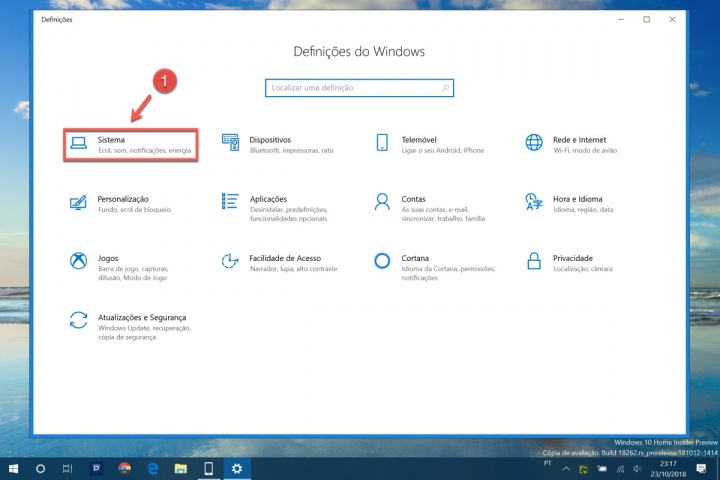
然后选择继续此过程的选项是第一个可用的选项:系统。
Windows 10声音选项
下一步是在右侧的菜单中完成的。 他们应该选择Sound选项并检查右侧显示的新属性。
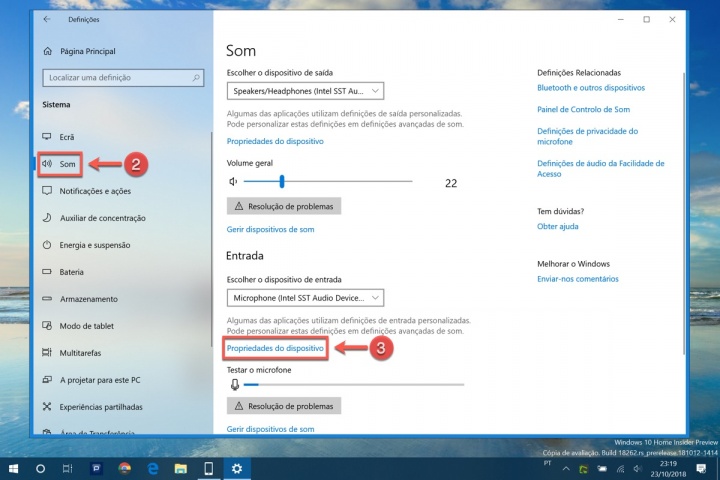
您正在寻找的是与麦克风相关的选项,它将位于输入区域中。 单击“设备属性”选项。
在Windows 10中关闭麦克风
在专用于麦克风属性的区域中,您可以更改设备名称或更改其音量。 他们正在寻找的是他们之间的选项,选项禁用。
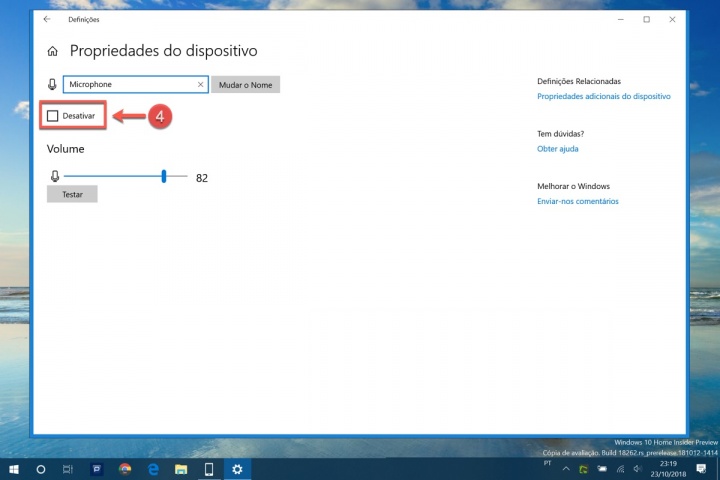
麦克风将立即关闭,不再捕获可用的声音。 可以在上一个窗口中进行确认,其中Windows 10显示输出和输入的声级。
请记住,当您关闭麦克风时,您还将关闭一些依赖它的功能。 通过这个小小的改变,它们变得更加受到保护,同时它们也会停止捕获周围的音频。
Tags:
作者:佚名评论内容只代表网友观点,与本站立场无关!
评论摘要(共 0 条,得分 0 分,平均 0 分)
查看完整评论